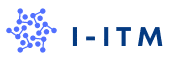Comment supprimer l'historique de vos activités sur Google My Activity ?
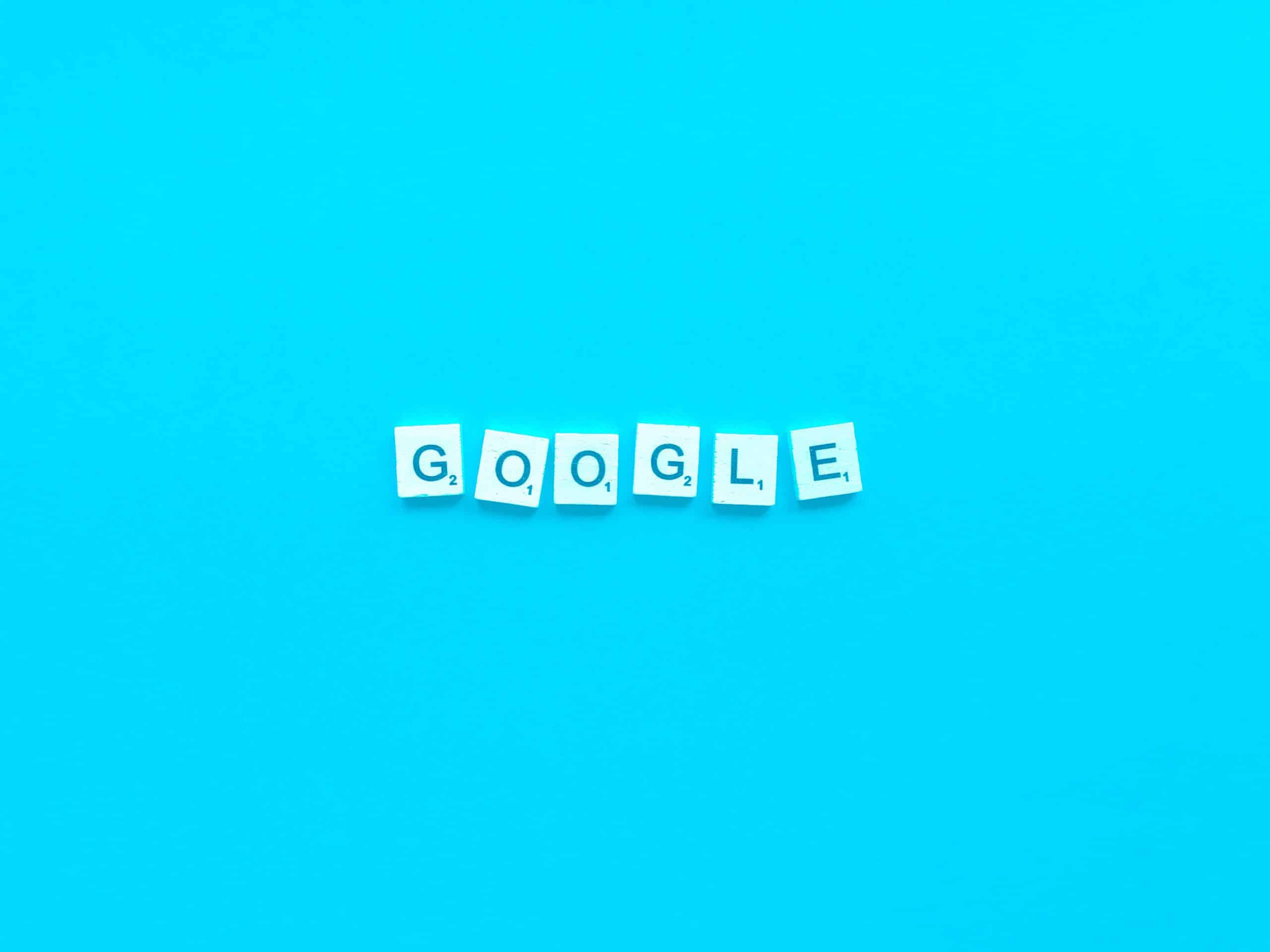
Votre activité en ligne dit beaucoup de vous, et Google en sait une partie grâce à My Activity. Découvrez comment maîtriser et effacer ces informations confidentielles, passant par une prise en main de l'interface à la suppression adroite de vos données. Apprenez les astuces pour contrôler ce que Google retient et assurez la confidentialité de votre historique virtuel, étape par étape.
Accéder et comprendre Google My Activity
Avant de plonger dans les détails, il est crucial de savoir comment accéder à Google My Activity et pourquoi il est important de comprendre son interface. Google My Activity est l'endroit où vous pouvez visualiser et contrôler les données que Google collecte sur vos activités en ligne. Voici comment démarrer:
A voir aussi : les actualités sur les nouvelles normes et protocoles de communication en informatique
- Pour accéder, rendez-vous sur myactivity.google.com depuis n'importe quel appareil.
- Connectez-vous à votre compte Google si vous n'êtes pas déjà connecté.
- Une fois dans l'interface, vous verrez un aperçu chronologique de vos activités en ligne.
Il est essentiel de comprendre que Google My Activity enregistre diverses activités, telles que vos recherches sur Google, les vidéos YouTube que vous regardez et vos déplacements dans Google Maps. Visitez https://www.hplay.fr/google-my-activity-supprimer-donnees/ pour apprendre la suppression.
Instructions pour supprimer l'historique Google
Pour effacer votre historique Google, suivez ces étapes :
Cela peut vous intéresser : les outils indispensables pour les passionnés de programmation informatique
- Rendez-vous sur https://www.hplay.fr/google-my-activity-supprimer-donnees/ depuis votre navigateur.
- Connectez-vous à votre compte Google.
- Dans l'interface de Google My Activity, cliquez sur Supprimer l'activité par.
- Choisissez de supprimer par date ou par produit spécifique (comme la recherche Google ou YouTube).
- Confirmez la suppression.
La suppression de l'historique peut être automatisée dans les paramètres. Vous pouvez définir la suppression pour qu'elle s'exécute tous les 3, 18 ou 36 mois. Cela garantit que vos données ne sont pas conservées indéfiniment sans votre intervention.
Gérer la confidentialité et la sécurité des données
La suppression de votre historique d'activités Google a des implications directes sur votre confidentialité et la sécurité de vos données. En supprimant ces données, vous réduisez les risques de profilage par des tiers et protégez vos informations personnelles contre les accès non autorisés. Voici comment gérer efficacement ces paramètres :
- Accédez à Google My Activity et identifiez les données que vous souhaitez supprimer.
- Utilisez les options pour supprimer des activités individuelles ou par période.
- Activez la suppression automatique pour effacer régulièrement vos données sans intervention manuelle.
Pour renforcer la sécurité de votre historique de recherche et de vos activités en ligne, suivez ces conseils :
- Vérifiez régulièrement vos paramètres de confidentialité pour vous assurer qu'ils correspondent à vos préférences actuelles.
- Utilisez des modes de navigation privée pour limiter l'enregistrement de vos activités.
- Soyez conscient que la suppression sur un appareil ne sera effective sur tous les appareils que lorsqu'ils seront connectés à Internet.
- En cas de problème lors de la suppression, consultez l'aide de Google pour des solutions de dépannage.
En gérant activement ces paramètres, vous prenez le contrôle de vos données personnelles et vous contribuez à sécuriser votre présence en ligne.